Melanjutkan Tutorial Mikrotik Indonesia sebelumnya tentang : Tutorial Cara Membuat Beberapa Hotspot Server pada satu Mikrotik dengan IP Address yang Berbeda. Pada Tutorial kali ini kita akan coba bahas gimana caranya membuat beberapa Halaman Login Mikrotik berbeda yang digunakan pada beberapa Hotspot Server pada 1 Mikrotik.
Jadi disini saya asumsikan kita punya 1 Mikrotik sebagai Hotspot Server dimana ada 2 Server yang running bersamaan dengan IP Address yang berbeda, seperti pada artikel sebelumnya. Nah, saya ingin membuat kedua Hotspot itu memiliki Halaman Login yang berbeda, walaupun lokasi nya masih di perangkat Mikrotik yang sama.
Sampai disini sudah paham kan apa yang saya maksud? Kalau belum silakan baca ulang dari atas, hehe.
Oke, langsung saja berikut cara nya :
1. Pastikan Anda Sudah Membuat lebih dari 1 Hotspot Server, seperti pada Tutorial Mikrotik sebelumnya.
2. Siapkan Halaman Login Mikrotik Baru yang akan ditambahkan.
3. Masuk ke FTP Mikrotik dari Windows Explorer. Ketikkan ftp://ipmikrotik di address bar. Usahakan gunakan IP selain IP untuk hotspot. Kalau bingung, silakan baca : Cara Mengganti Halaman Login Hotspot Mikrotik
4. Buat Folder baru, beri nama misal : hotspot2
5. Copy semua file Halaman Login Mikrotik baru yang mau ditambahkan ke folder tersebut.
6. Selanjutnya, buka Winbox masuk ke Menu IP --> Hotspot --> Server Profiles --> Pilih Hotspot Server Profile nya --> Pada kolom HTML Directory silakan pilih folder yang berisi halaman login mikrotik yang diinginkan.
7. Buka Server Profile lainnya, Ganti HTML Directory dengan folder Halaman Login Mikrotik yang diinginkan, misal folder hotspot2 yang sebelumnya kita buat.
8. Sekarang tinggal cek hasilnya. Silakan konek ke WiFi Hotspot masing-masing. Jika setingan sudah benar, maka untuk tiap server hotspor akan menampilkan halaman login hotspot yang berbeda.
Jadi disini tidak hanya IP Address nya saja yang berbeda pada 2 Hotspot Server tersebut, tetapi kedua Halaman Login Hotspot tersebut juga berbeda.
Ok, silakan dicoba, dan semoga bermanfaat :)








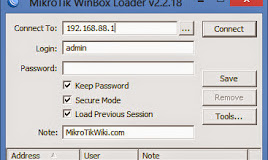



Kak , apakah itu membutuhkan 2 access point juga?? saya masih bingung nanti kalo kita konek ke ssid yg kita buat , lah caranya membedakan agar user 1 bisa masuk ke hotspot rapat dan user 2 bisa masuk hotspot kanor bagaimana ya... tolong penjelasannya kak... :)
ReplyDeleteKak , apakah itu membutuhkan 2 access point juga?? saya masih bingung nanti kalo kita konek ke ssid yg kita buat , lah caranya membedakan agar user 1 bisa masuk ke hotspot rapat dan user 2 bisa masuk hotspot kanor bagaimana ya... tolong penjelasannya kak... :)
ReplyDelete